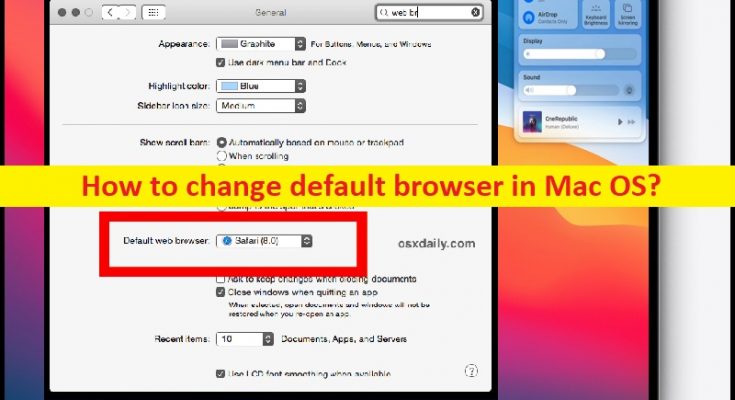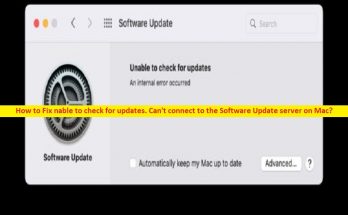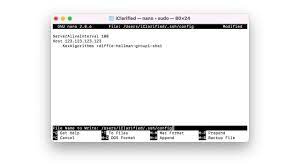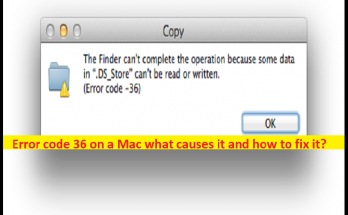Consejos para cambiar el navegador predeterminado en Mac OS:
En esta publicación, estamos discutiendo sobre “Cómo cambiar el navegador predeterminado en Mac OS”. Se le guiará aquí con sencillos pasos para hacerlo. Comencemos la discusión.
Navegador “Safari” en MacOS: Safari es un software de navegador que generalmente se configura como navegador predeterminado en MacOS y lo ha sido desde que Apple creó por primera vez su propio navegador web. El navegador Safari ofrece la mayoría de las funciones de los navegadores web de la competencia, incluido el llenado automático de formularios y detalles de tarjetas de crédito, almacenamiento seguro de contraseñas y la capacidad de solicitar que los sitios no lo rastreen. Safari es uno de los mejores navegadores web para navegar por Internet en dispositivos MacOS y ofrece navegar por la web de forma segura.
Sin embargo, puede haber varias razones o las razones perfectamente válidas por las que es posible que desee utilizar un navegador web diferente como Google Chrome, Internet Explorer, Mozilla Firefox u otros navegadores en una computadora MacOS. Para algunos usuarios de MacOS, el navegador Safari es más lento que el navegador Google Chrome o Mozilla Firefox en algunas circunstancias. Es su elección utilizar cualquiera de sus navegadores favoritos en su dispositivo Mac y puede hacer que cualquier navegador sea el navegador predeterminado en su computadora Mac.
Por ejemplo, si no desea que Safari sea un navegador predeterminado y desea que otro navegador web como Google Chrome sea el navegador predeterminado, puede seguir nuestras instrucciones para hacerlo. Si no lo sabe, el navegador web predeterminado es solo un navegador que abre un enlace cuando hace clic en él en el correo electrónico u otros documentos. Por ejemplo, si recibe un correo electrónico que contiene enlaces / hipervínculos de alguna página web y hace clic en él, notará que abre este enlace / página en el navegador predeterminado en Mac, que está configurado como navegador predeterminado.
Si desea acceder a sitios específicos en Chrome o Firefox, no necesita cambiar su navegador predeterminado, incluso Safari es el navegador predeterminado, puede abrir cualquier enlace en cualquier otro navegador. Para hacerlo, solo debe mantener presionada la tecla “Control” cuando haga clic en ella y seleccione “Copiar enlace” y luego pegue el enlace en la barra de URL del navegador que enlaza. Además, puede hacer que cualquier otro navegador sea el navegador predeterminado en Mac. Vayamos por los pasos.
¿Cómo cambiar el navegador predeterminado en Mac OS?
Método 1: uso de las preferencias del sistema
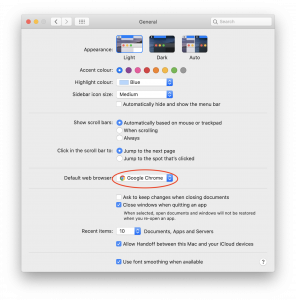
Paso 1: en Mac, haga clic en el menú “Apple” en la parte superior de la pantalla y seleccione “Preferencias del sistema”
Paso 2: En la página abierta, haga clic en la pestaña “General” y desplácese hacia abajo hasta la sección “Navegador web predeterminado”, haga clic en el menú desplegable y seleccione el navegador que desea establecer como navegador predeterminado. Asegúrese de que el navegador que desea configurar como navegador predeterminado esté instalado correctamente en su Mac
Método 2: Cómo cambiar el navegador predeterminado en Mac OS usando la configuración del navegador
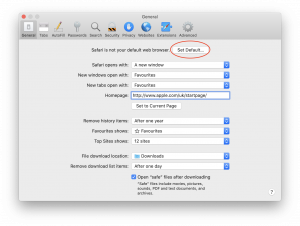
Siempre que abra un navegador que no sea el predeterminado, verá una ventana emergente que le preguntará si desea configurarlo como su navegador predeterminado de elección. Si lo elige, cambiará su navegador predeterminado al navegador en el que ve la ventana emergente. Si se niega y luego decide que desea establecerlo como predeterminado, siga los pasos a continuación.
Safari:
Paso 1: Abra el navegador “Safari”, vaya al “Menú de Safari” y elija “Preferencias”.
Paso 2: en la pestaña “General”, haga clic en el botón “Establecer como predeterminado” y haga clic en “Usar Safari” para confirmar
Cromo:
Paso 1: Abra el navegador “Google Chrome” y seleccione “Menú de Chrome> Preferencias” y, en la página abierta, desplácese hacia abajo y seleccione el botón “Navegador predeterminado”.
Paso 2: haga clic en “Establecer como predeterminado” y confirme
Firefox:
Paso 1: Abra el navegador “Mozilla Firefox” y haga clic en “Menú de Firefox> Preferencias”
Paso 2: en la pestaña “General”, aparece un mensaje que indica que Firefox no es actualmente su navegador predeterminado y haga clic en “Establecer como predeterminado”.
Conclusión
Estoy seguro de que esta publicación te ayudó sobre cómo cambiar el navegador predeterminado en Mac OS con varios pasos / métodos sencillos. Puede leer y seguir nuestras instrucciones para hacerlo. Eso es todo. Para cualquier sugerencia o consulta, escriba en el cuadro de comentarios a continuación.